Crear o editar una aplicació amb el dissenyador d'aplicacions
Aquest tema s'aplica al Dynamics 365 Customer Engagement (on-premises). Per a la versió del Power Apps d'aquest tema, vegeu: Crear una aplicació basada en models mitjançant el dissenyador d'aplicacions
Creeu aplicacions d'una o diverses entitats ràpidament mitjançant el dissenyador d'aplicacions basat en peces. Crear una vegada i executar l'aplicació en dispositius de pantalla gran.
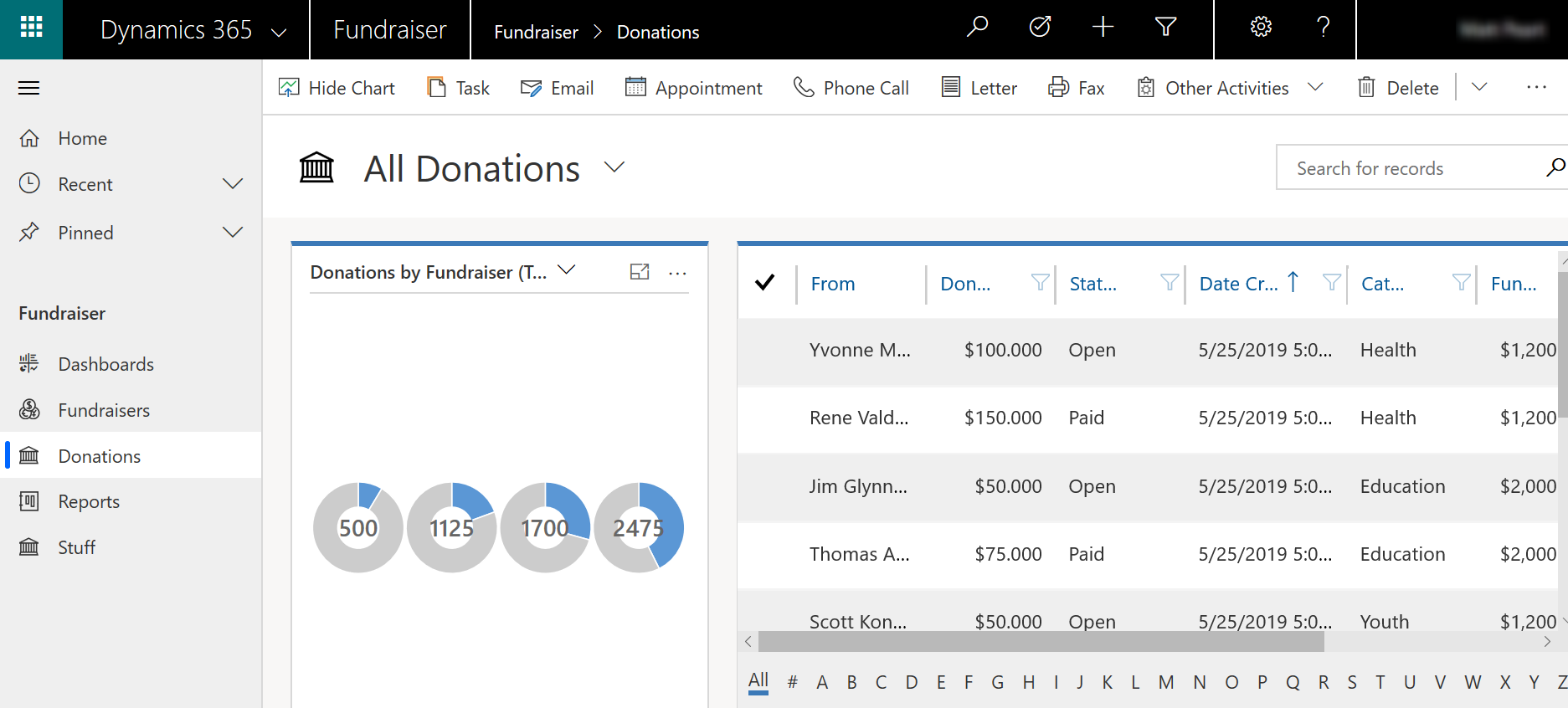
Així com dispositius mòbils.
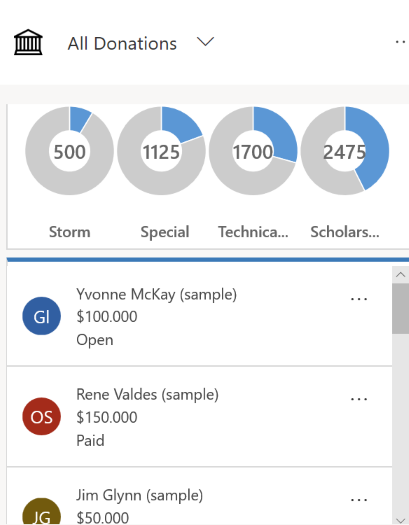
Requisits previs
Assegureu-vos que teniu la funció de seguretat d'administrador del sistema o personalitzador del sistema, o permisos equivalents.
Permet crear una aplicació
Aneu Dynamics 365 Customer Engagement (on-premises) a Configuració>Les meves aplicacions i seleccioneu Crea una aplicació nova. També podeu fer-ho, a l'àrea Aplicacions de l'explorador de solucions, seleccioneu Crea. Introduïu els detalls següents a la pàgina Crea una aplicació nova:
Nom: introdueix un nom únic per a l'aplicació.
Nom únic: el nom exclusiu s'emplena automàticament en funció del nom de l'aplicació que especifiqueu. Es prefixa amb un prefix de l'editor. Podeu canviar la part del nom exclusiu que és editable. El nom exclusiu només pot contenir caràcters en anglès i números.
Nota
El prefix de l'editor és el text que s'afegeix a les entitats o els camps creats per a una solució que tingui aquest editor. Més informació: Canviar el prefix editor de solucions de l'editor predeterminat
Descripció: escriu una breu descripció del que és o fa l'aplicació.
Icona: per defecte, la casella de selecció Utilitza la miniatura de l'aplicació per defecte està marcada. Per seleccionar un recurs web diferent com una icona per a l'aplicació, desactiveu la casella de selecció i seleccioneu una icona de la llista desplegable. Aquesta icona apareixerà a la peça de visualització prèvia de l'aplicació.
Client: Tria el tipus de client.
- Pàgina web. Aquest és el client web clàssic. Aquest client no és apte per a dispositius mòbils.
- Interfície unificada. Aquest client ofereix una experiència d'usuari nova que utilitza els principis bàsics del disseny dinàmic per oferir una experiència de visualització i interacció per a qualsevol tipus de pantalla, dispositiu o orientació. Més informació: Sobre Interfície unificada
Sufix d'URL de l'aplicació. Per defecte, el sufix d'URL és el nom únic de l'aplicació sense el prefix, com ara www.contoso.com/sales/Apps/MyApp. Podeu introduir una sufix diferent de l'adreça URL de l'aplicació si voleu crear una adreça URL fàcil de recordar per a l'aplicació.
Utilitzar una solució existent per crear l'aplicació: seleccioneu aquesta opció per crear l'aplicació a partir d'una llista de solucions instal·lades. Quan seleccioneu aquesta opció, Fet canvia a Següent a la capçalera. Si seleccioneu Següent, s'obrirà la pàgina Crea una aplicació a partir d'una solució existent. A la llista desplegable Selecciona la solució , seleccioneu una solució des de la qual vulgueu crear l'aplicació. Si hi ha algun mapa del lloc disponible per a la solució seleccionada, apareixerà la llista desplegable Selecciona el mapa del lloc. Seleccioneu el mapa del lloc i, a continuació, seleccioneu Fet.
Nota
En seleccionar Solució per defecte quan afegiu un mapa del lloc, els components associats amb aquest mapa del lloc s'afegeixen automàticament a l'aplicació.
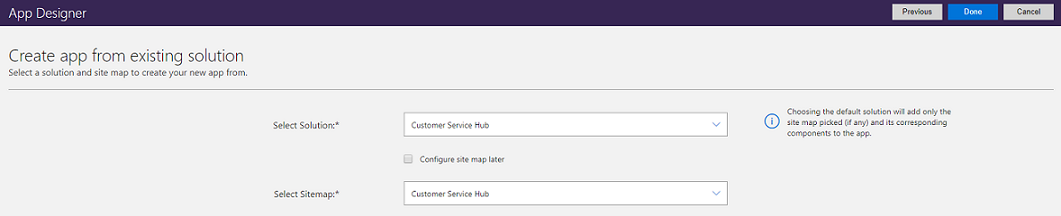
Trieu una pàgina de benvinguda: aquesta opció us permet seleccionar entre els recursos web disponibles a la vostra organització. Les pàgines de benvingudes que creeu poden contenir informació útil per als usuaris com els enllaços a vídeos, les instruccions d'actualització o la informació d'introducció. La pàgina de benvinguda es mostra quan s'obre una aplicació. Els usuaris poden seleccionar No mostris aquesta pantalla de benvinguda la propera vegada a la pàgina de benvinguda per desactivar la pàgina perquè no aparegui la propera vegada que s'iniciï l'aplicació. Més informació sobre com crear un recurs web, com ara un fitxer HTML que podeu utilitzar com a pàgina de benvinguda: Crear i editar recursos web per ampliar l'aplicació web
Per editar les propietats de l'aplicació més endavant, aneu a la pestanya Propietats del dissenyador d'aplicacions. Més informació: Administrar propietats d'aplicacions
Nota
No podeu canviar el sufix de nom exclusiu i d'URL de l'aplicació a la pestanya Propietats .
Activa el Mobile Offline: el Mobile Offline permet als usuaris executar la teva aplicació en mode fora de línia per interactuar amb les seves dades mentre no estan connectats a Internet. Perquè es pugui fer servir aquesta funció, un administrador del Dynamics 365 haurà de configurar el Mobile Offline per a la seva organització. Més informació: Configurar la sincronització del Mobile Offline perquè els usuaris treballin en mode fora de línia al seu dispositiu mòbil
Seleccioneu Fet o, si heu seleccionat Utilitza una solució existent per crear l'aplicació, seleccioneu Següent per triar entre les solucions disponibles que s'han importat a l'organització.
Es crea una aplicació nova que es mostra en estat Esborrany . Veureu el llenç del dissenyador d'aplicacions de l'aplicació nova.
Definir el mapa del lloc. El mapa del lloc determina la manera com els usuaris navegaran per l'aplicació. Seleccioneu
 aquesta opció per obrir el dissenyador de mapes de llocs. Més informació: Crear un mapa del lloc per a una aplicació amb el dissenyador de mapes de llocs
aquesta opció per obrir el dissenyador de mapes de llocs. Més informació: Crear un mapa del lloc per a una aplicació amb el dissenyador de mapes de llocs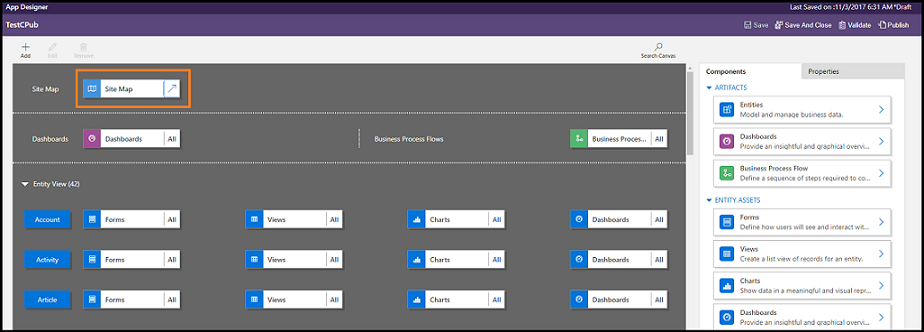
Afegir components o editar-ne d'existents. Els components inclouen entitats i elements relacionats, com ara formularis, visualitzacions, gràfics, escriptoris digitals i fluxos del procés de negoci. Més informació: Afegir o editar components d'aplicacions
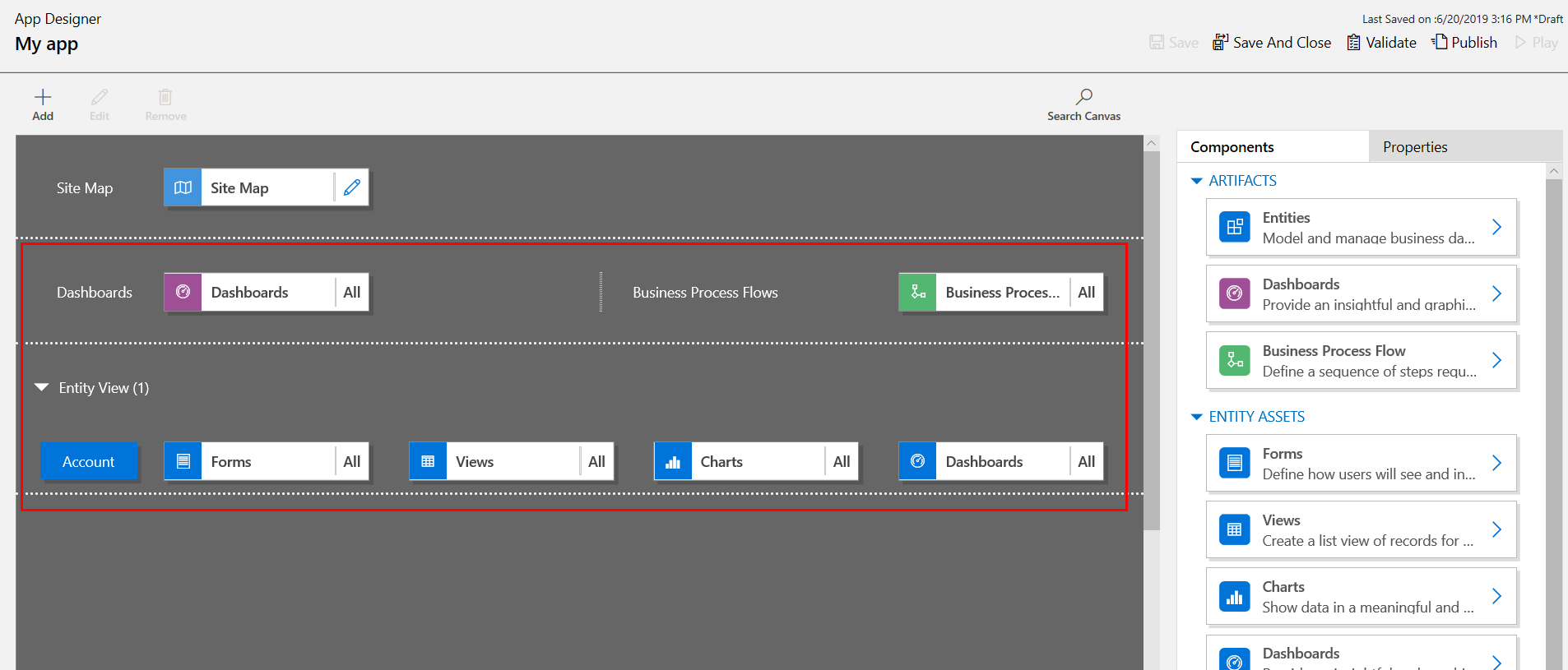
- Compartir l'aplicació amb els usuaris. Més informació: Administrar l'accés a les aplicacions mitjançant funcions de seguretat
Editar una aplicació
Des d'anar a Configuració Les meves aplicacions Dynamics 365 Customer Engagement (on-premises) , selecciona ...> a l'aplicació que vulgueu i, a continuació, seleccioneu Obre al dissenyador d'aplicacions. També podeu anar a l'àrea Aplicacions de l'explorador de solucions i seleccioneu l'aplicació que voleu editar.
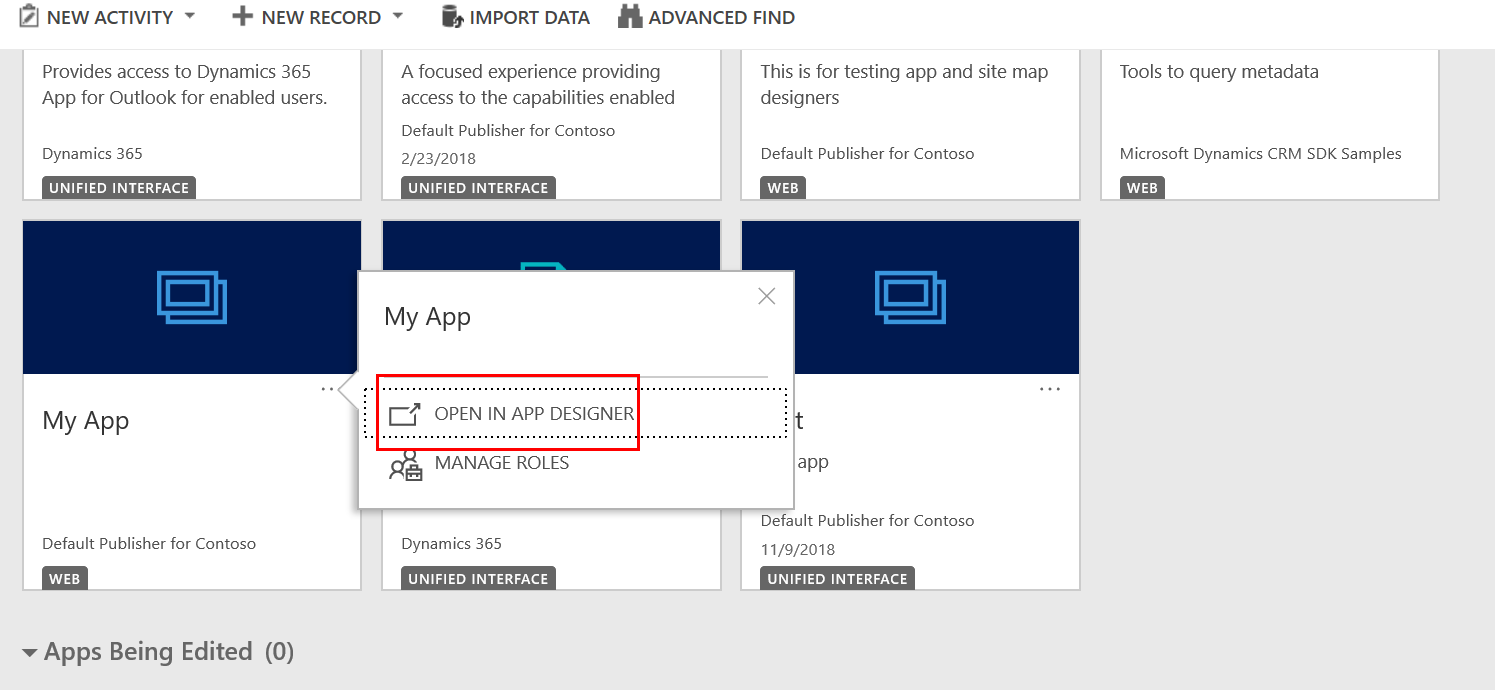
Afegiu o editeu components a l'aplicació, segons sigui necessari. Més informació: Afegir o editar components d'aplicacions
Executar una aplicació
Els usuaris d'aplicacions poden executar aplicacions publicades anant a Dynamics 365 Customer Engagement (on-premises) Configuració Les>meves aplicacions i, a continuació, seleccionant l'aplicació que vulguin.
Propina
Si hi ha diverses aplicacions disponibles, cerqueu l'aplicació escrivint el nom al quadre de cerca.
Els personalitzadors i els dissenyadors d'aplicacions també poden copiar i compartir l'URL de l'aplicació des de la pestanya Propietats del dissenyador d'aplicacions. Més informació: Administrar propietats d'aplicacions al dissenyador d'aplicacions
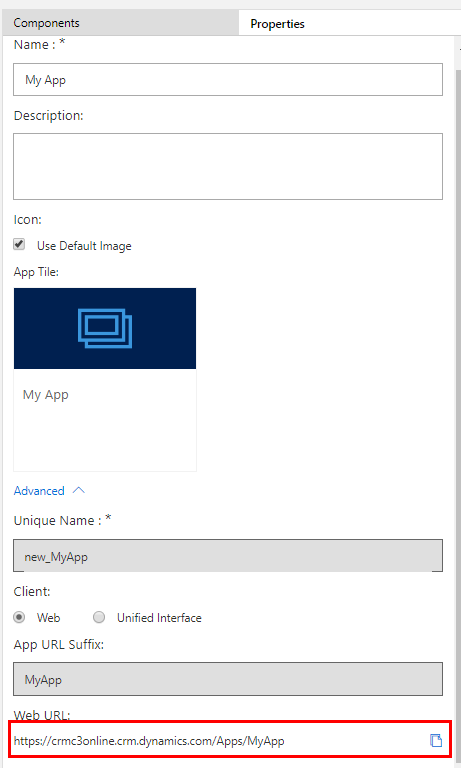
Consulteu també
Afegir o editar components d'aplicacions
Dissenyar aplicacions empresarials personalitzades mitjançant el dissenyador d'aplicacions
Comentaris
Properament: al llarg del 2024 eliminarem gradualment GitHub Issues com a mecanisme de retroalimentació del contingut i el substituirem per un nou sistema de retroalimentació. Per obtenir més informació, consulteu: https://aka.ms/ContentUserFeedback.
Envieu i consulteu els comentaris de